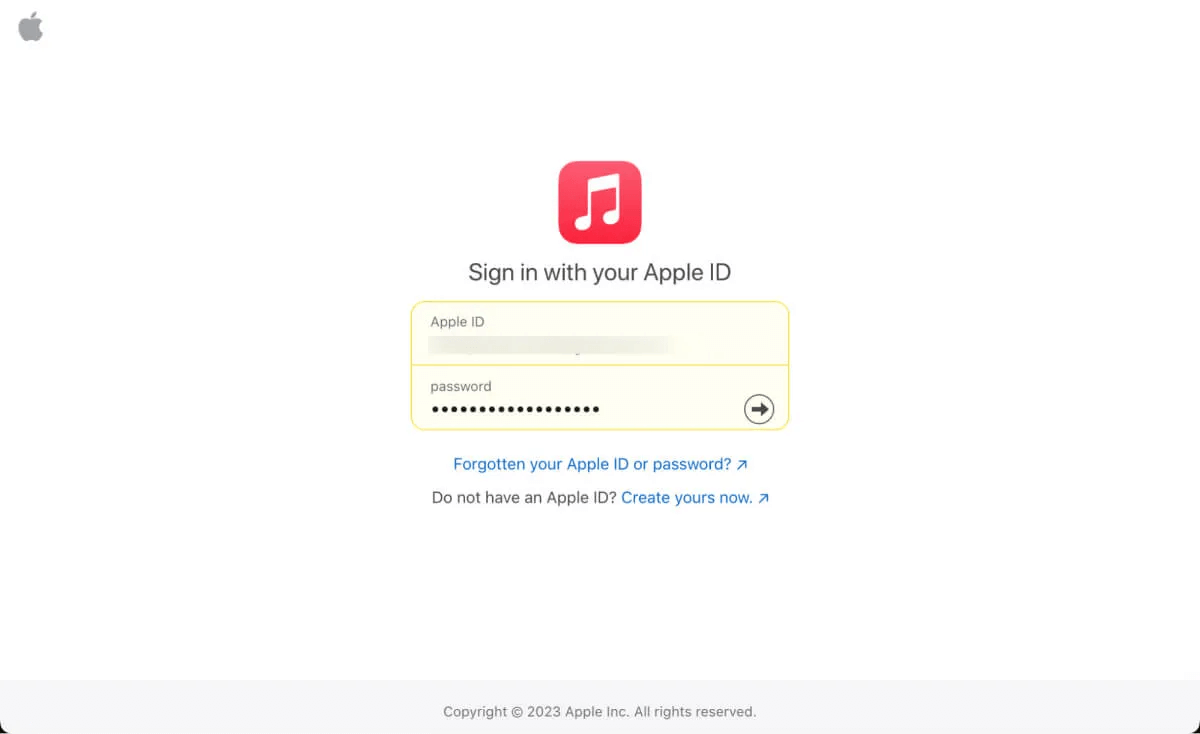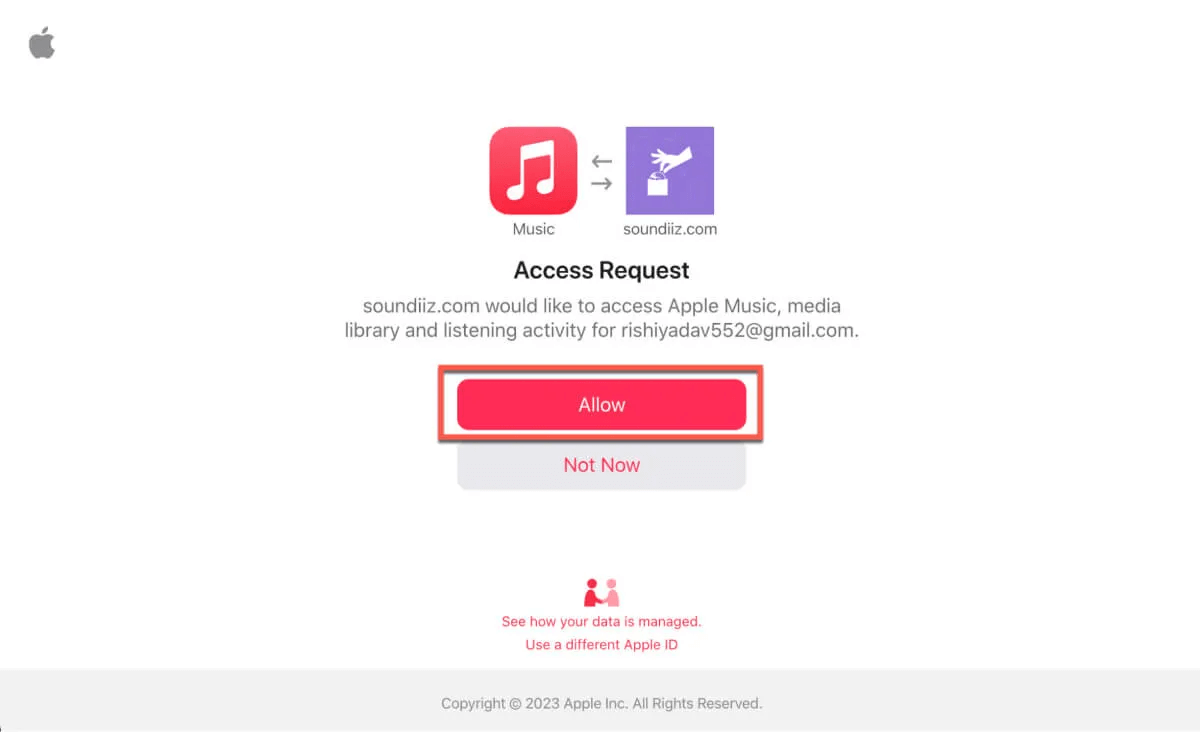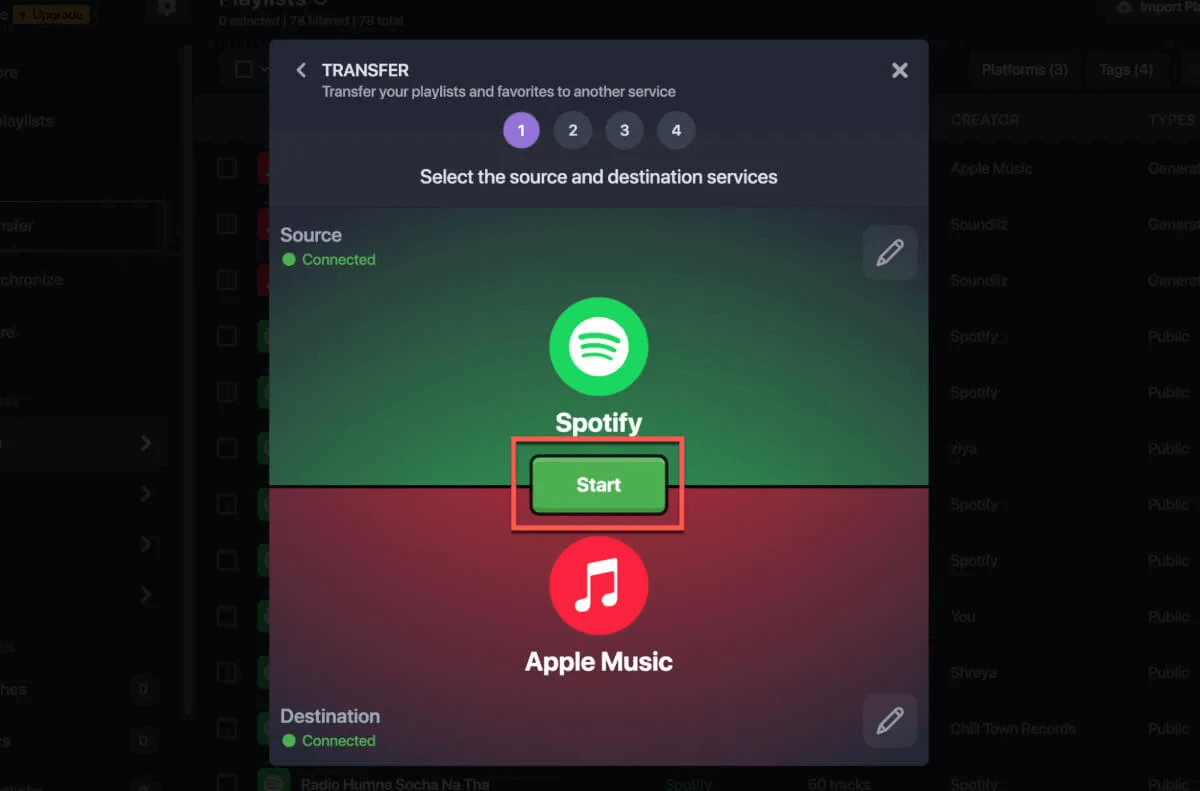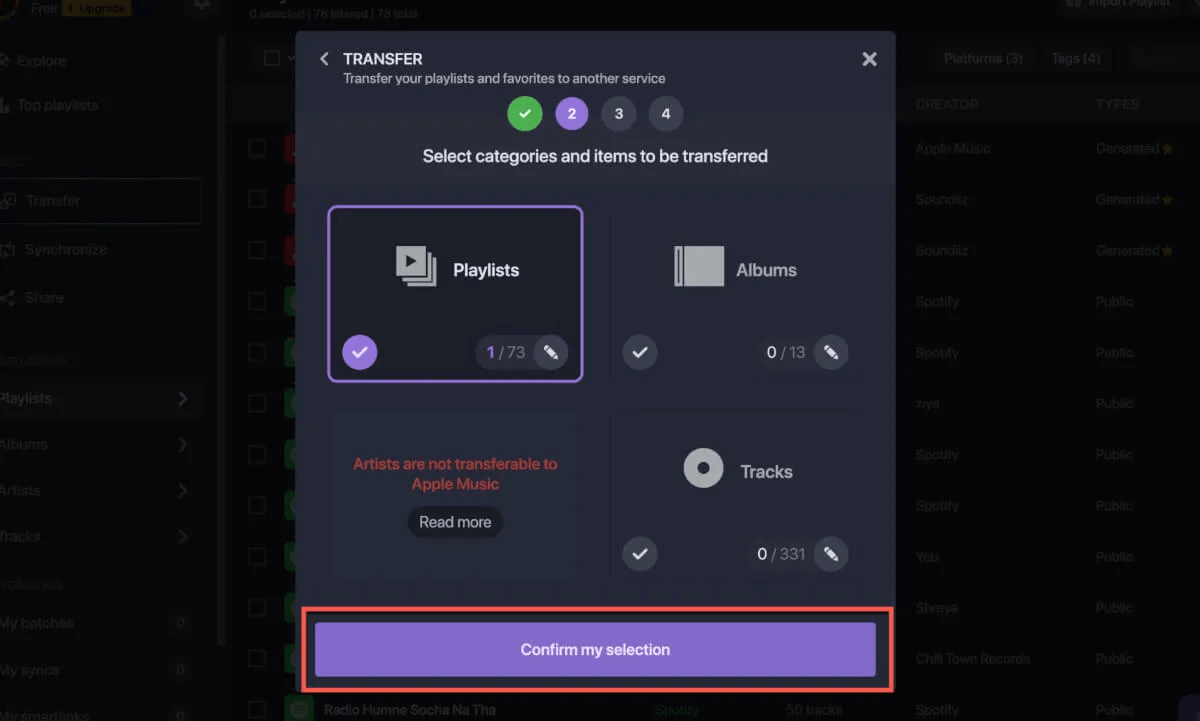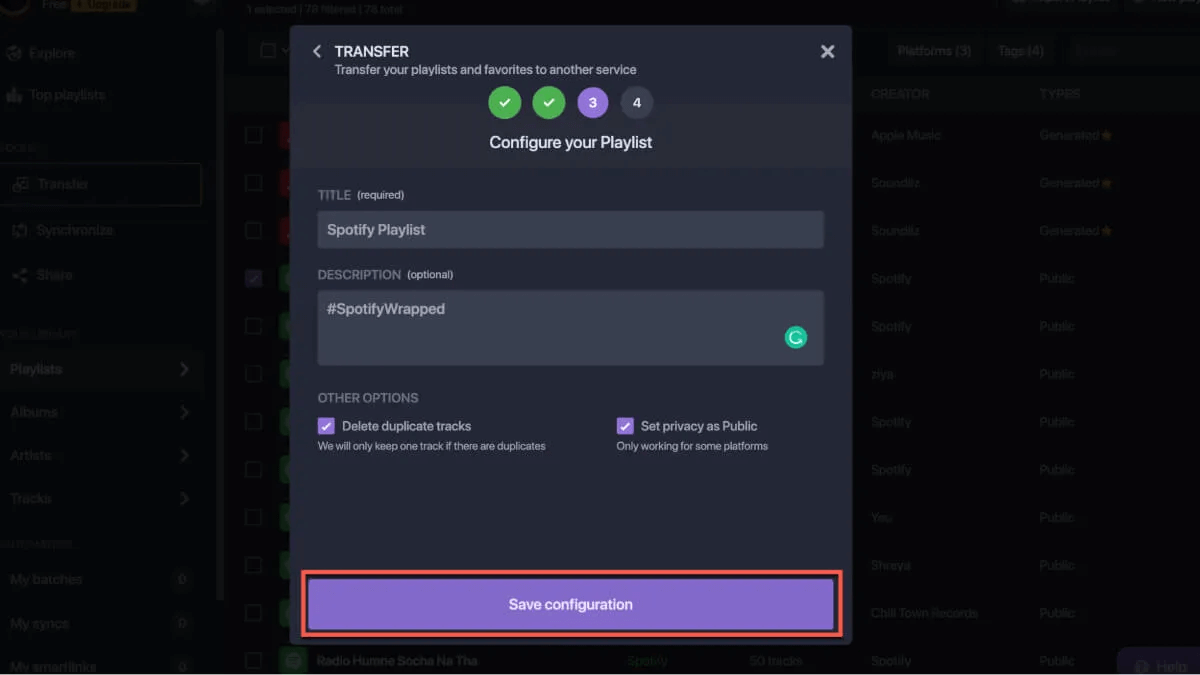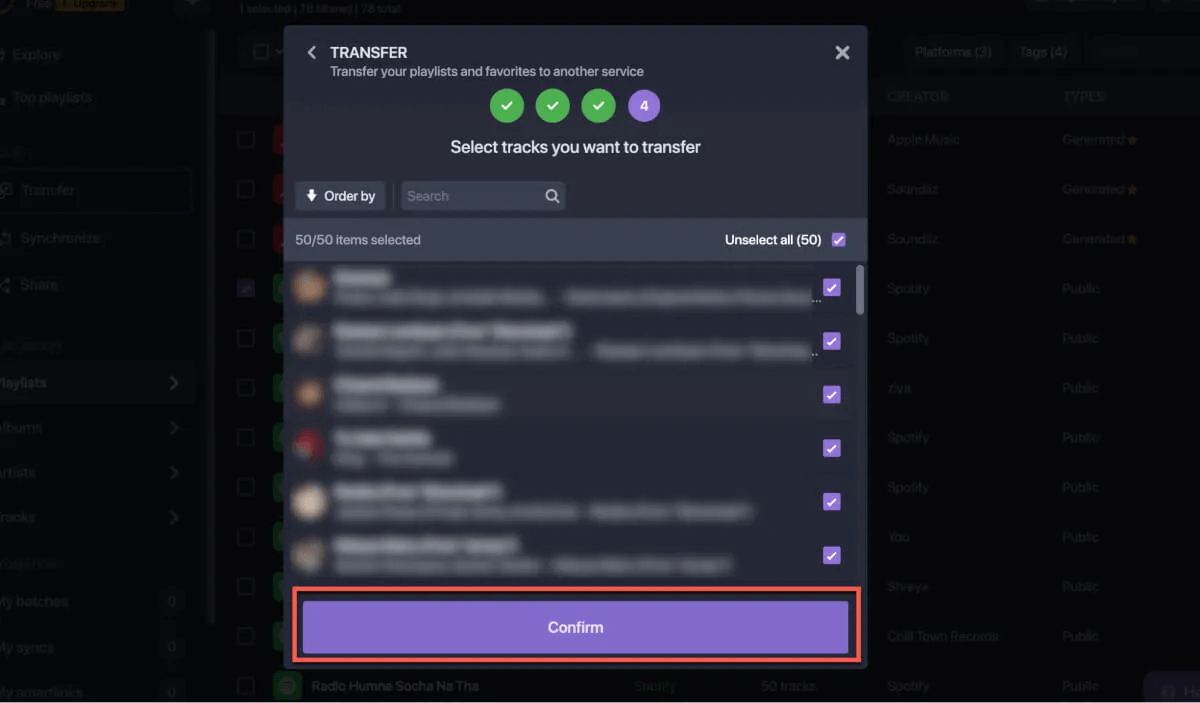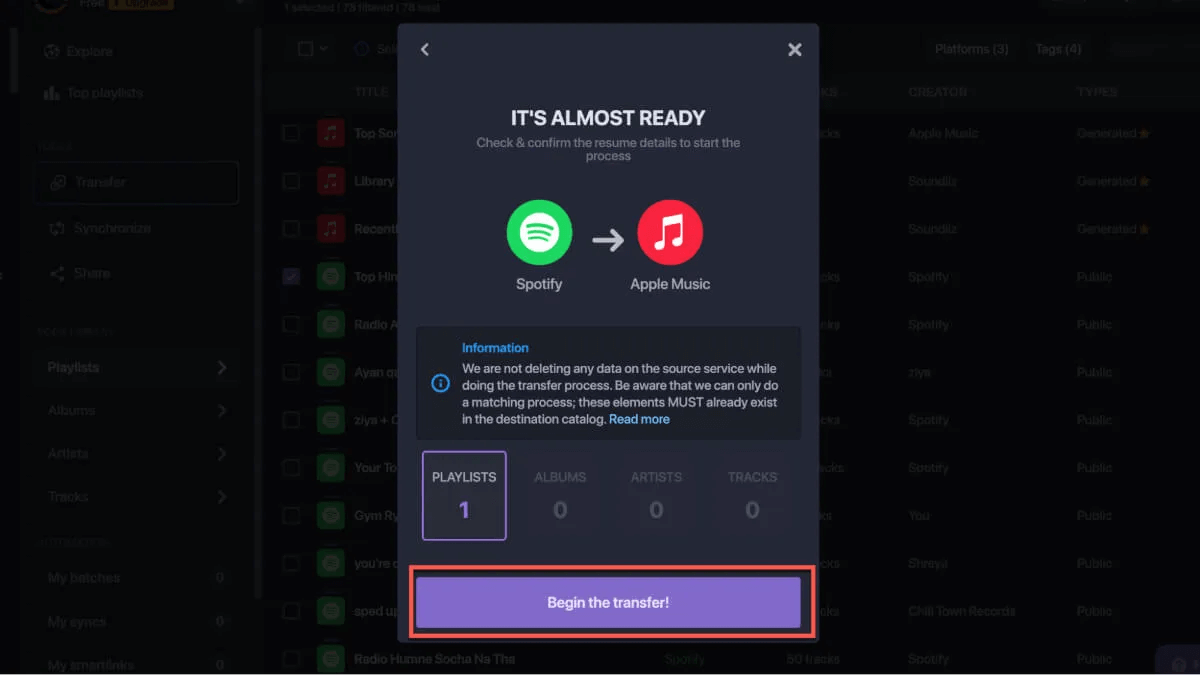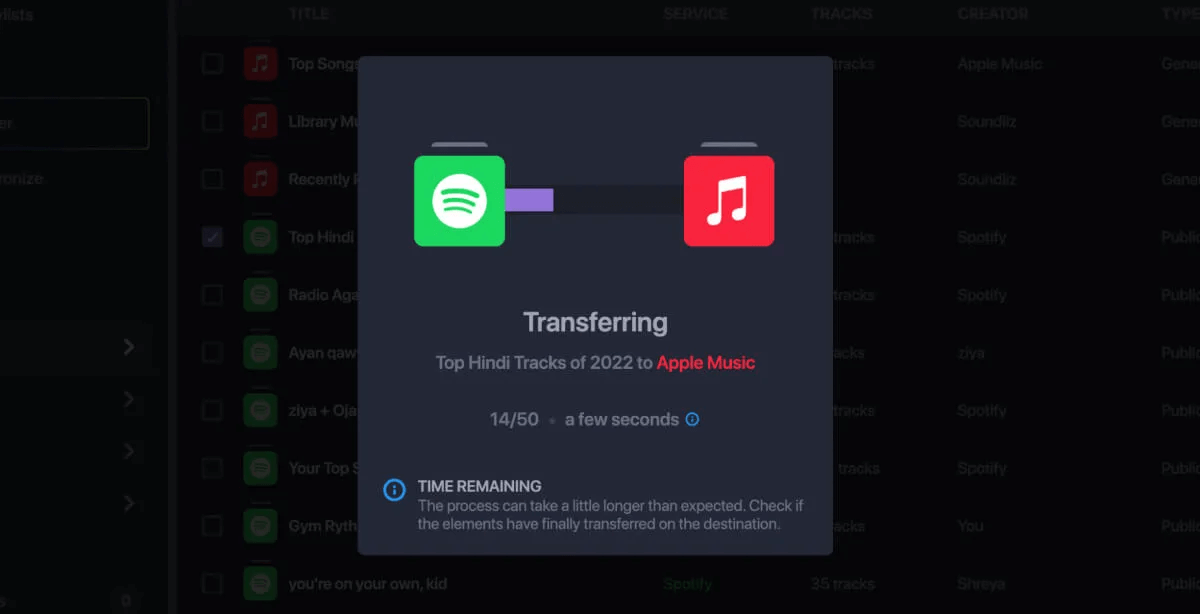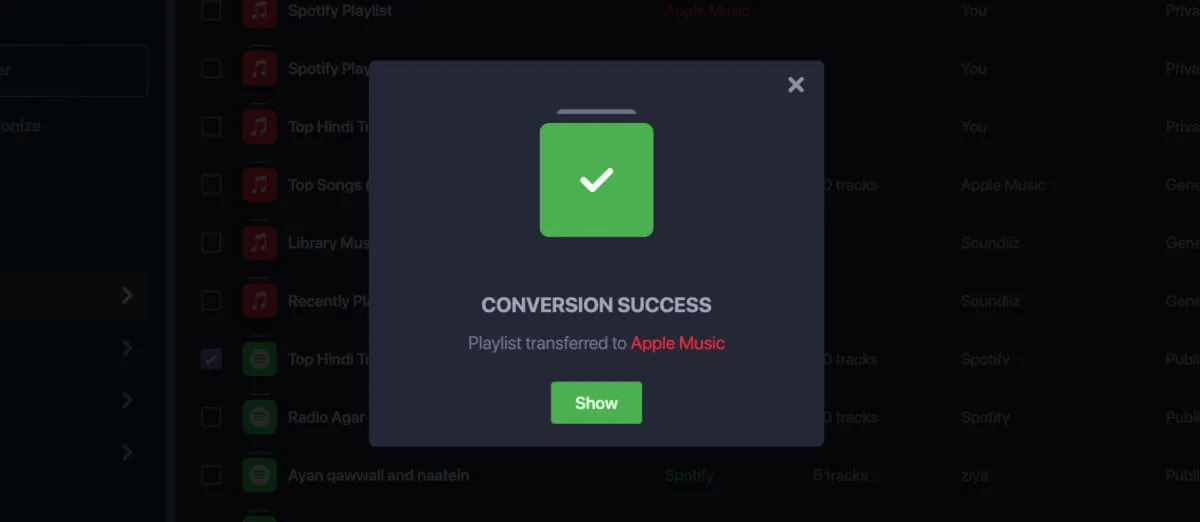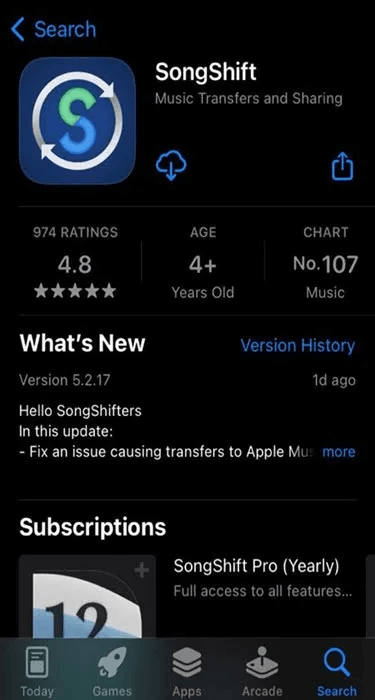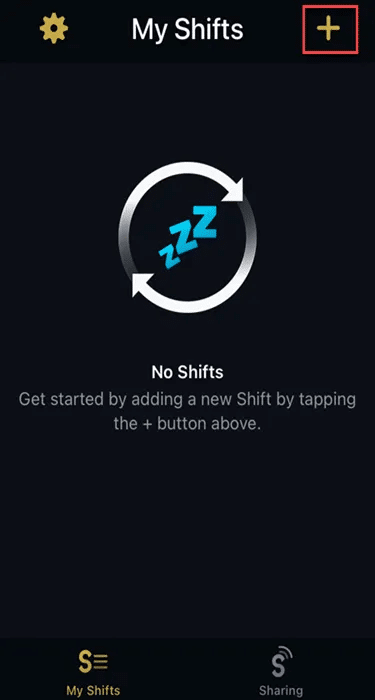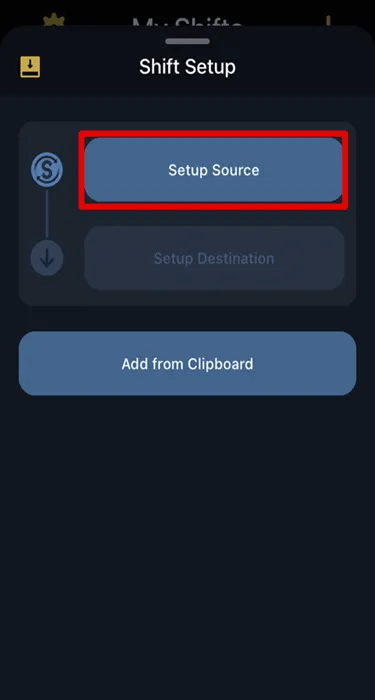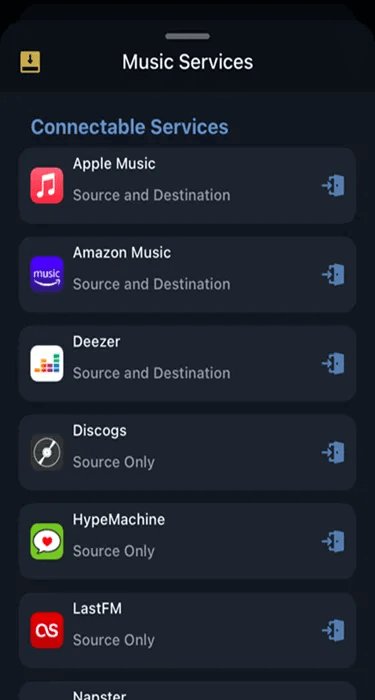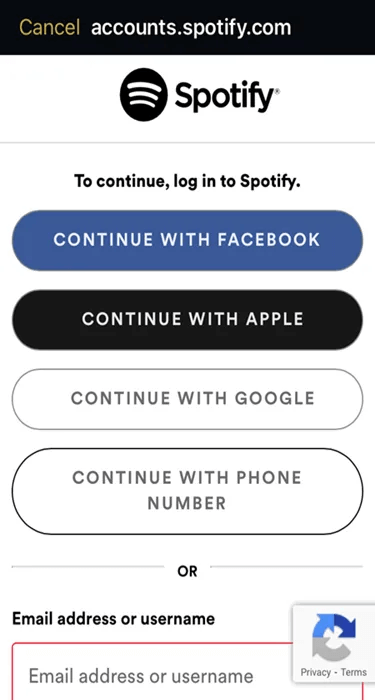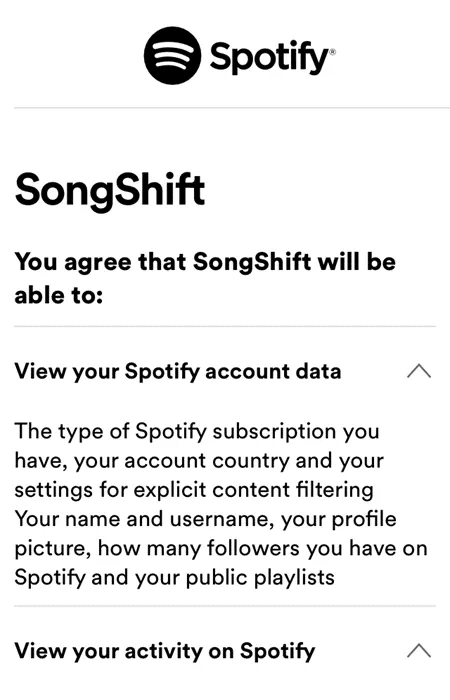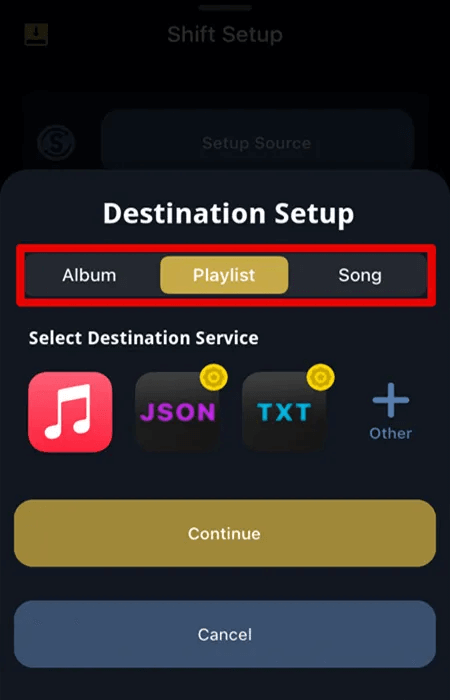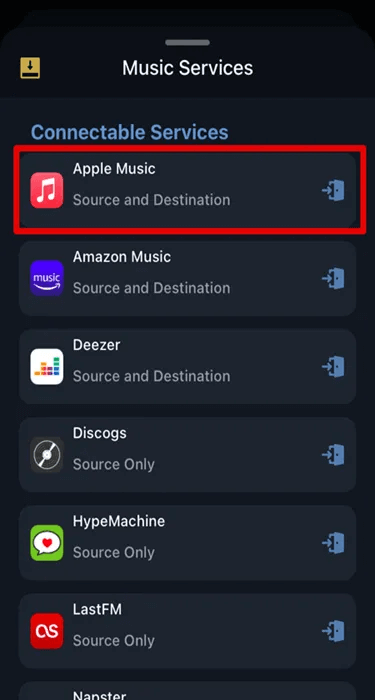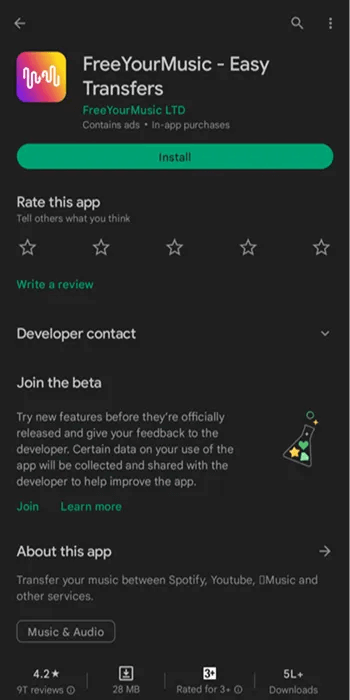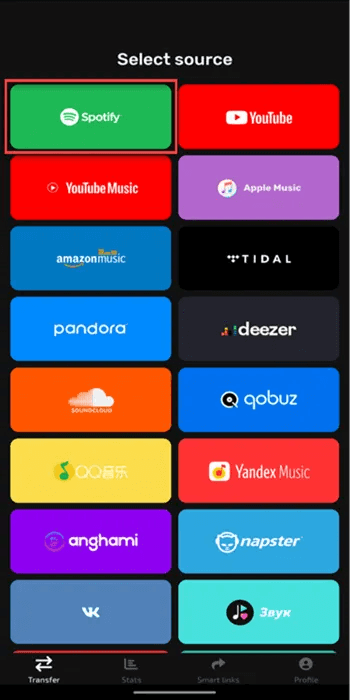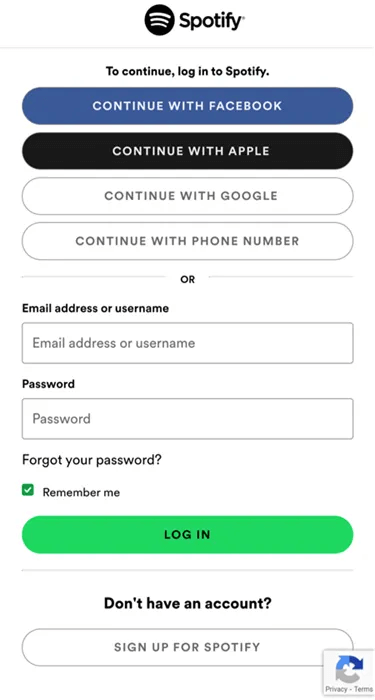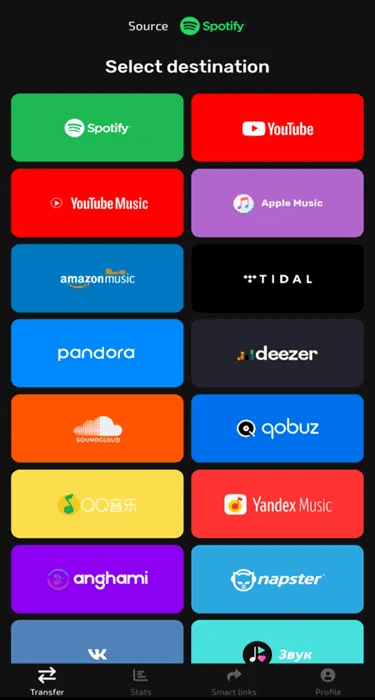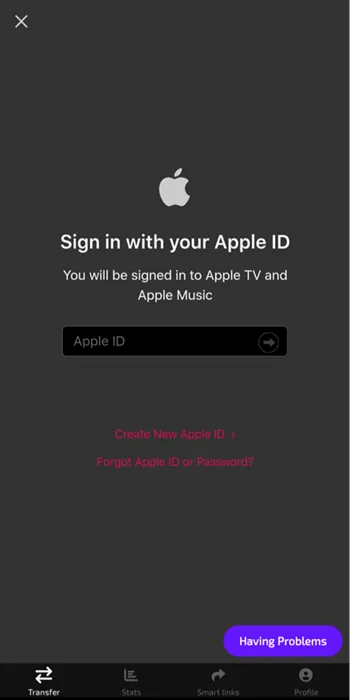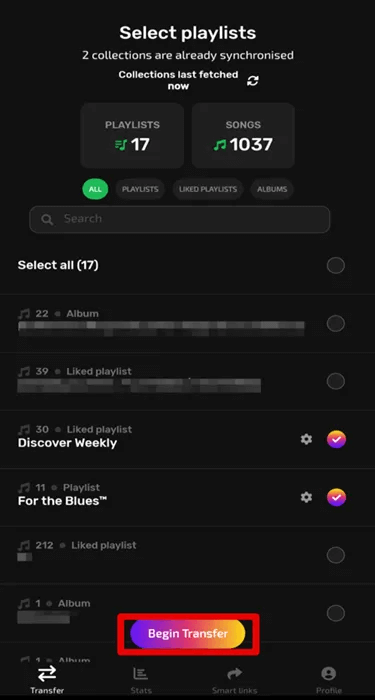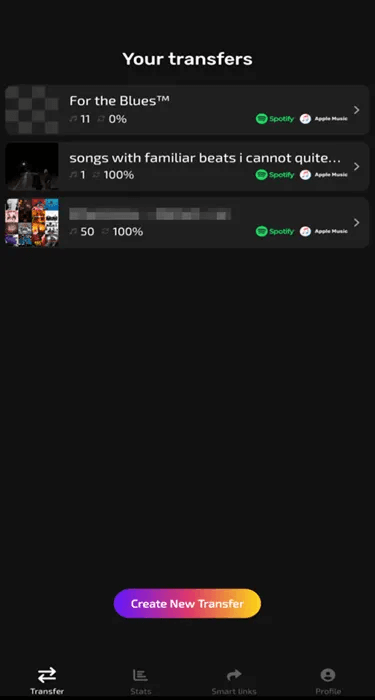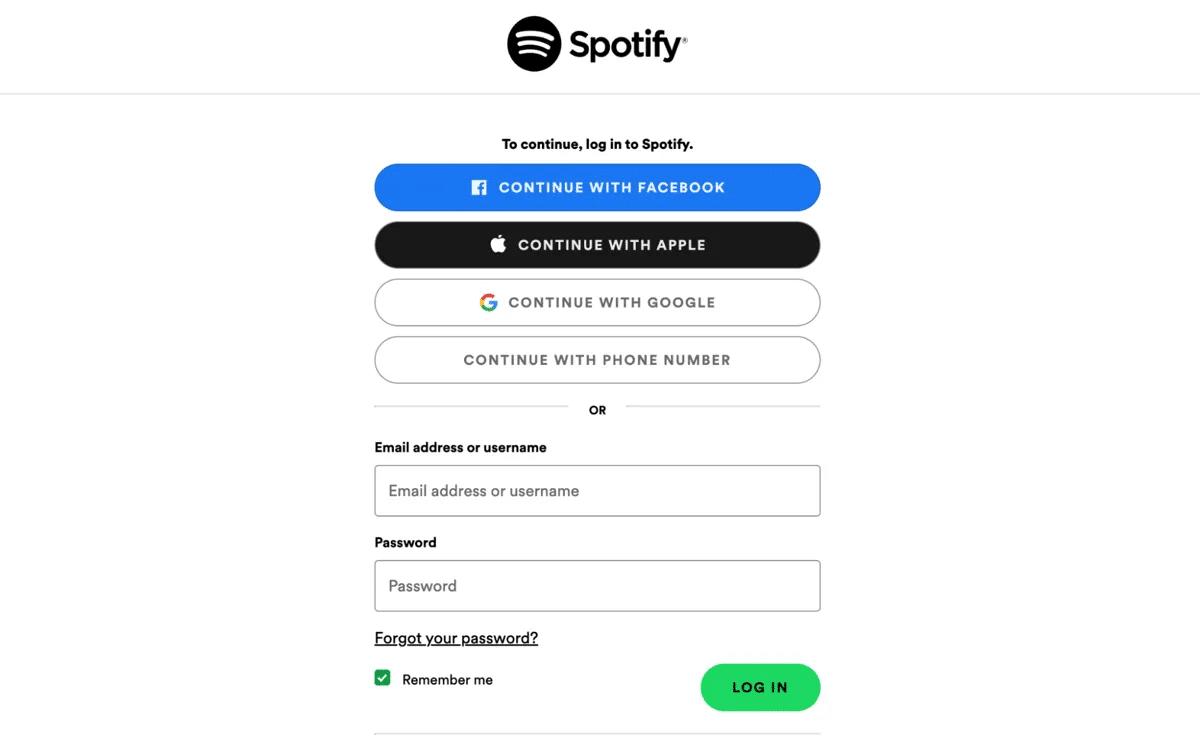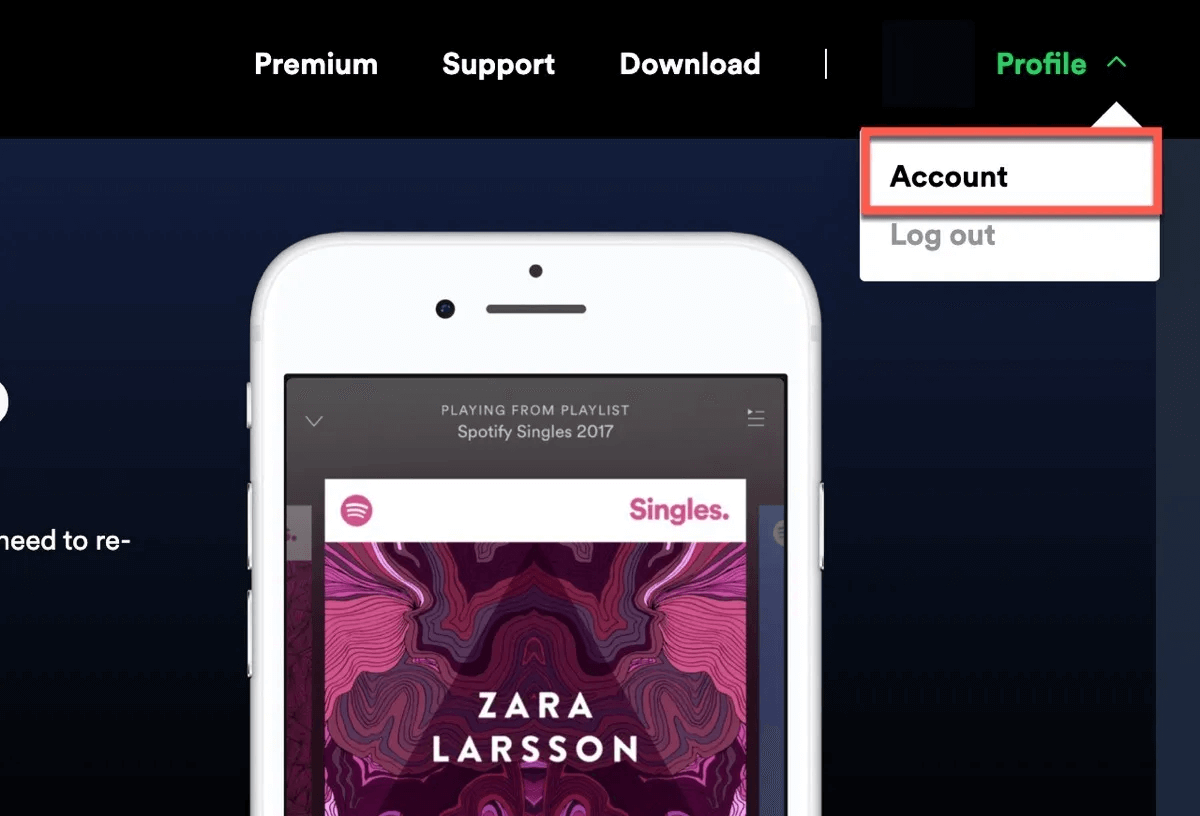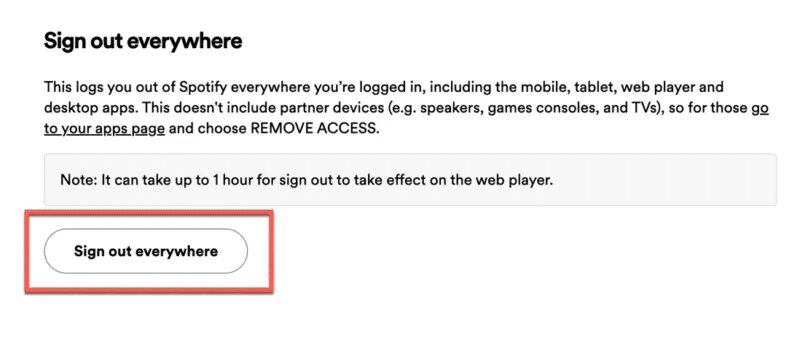So übertragen Sie die Spotify-Wiedergabeliste auf Apple Music
تعد Apple Music و Spotify Einer der beliebtesten Musik-Streaming-Dienste. Wenn Sie ein Spotify-Benutzer sind, aber zu Apple Music wechseln möchten, fragen Sie sich möglicherweise, wie Sie Ihre Spotify-Wiedergabelisten übertragen können. Glücklicherweise ist dies sehr einfach. In diesem Tutorial führen wir Sie durch diese Schritte, um zu erfahren, wie Sie die Spotify-Wiedergabeliste auf Apple Music übertragen.
Tipp: Kennenlernen So verbinden Sie Spotify und Apple Music mit Alexa
Spotify vs. Apple-Music? Welche sollten Sie wählen?
Sowohl Apple Music als auch Spotify bieten eine riesige Bibliothek mit Songs, aber Apple Music ist mit einer Bibliothek von 100 Millionen Songs im Vergleich zu den 80 Millionen Songs von Spotify die Spitze. Spotify bietet jedoch eine bessere Benutzeroberfläche und Benutzererfahrung, was die Navigation attraktiver macht. Darüber hinaus verfügt Spotify über mehr soziale Funktionen, z. B. die Möglichkeit, Freunden zu folgen und Wiedergabelisten zu teilen, was für ein interaktiveres Erlebnis sorgt.
In Bezug auf die Audioqualität bietet Apple Music ein überlegenes Hörerlebnis mit der Möglichkeit, Musik mit 24 Bit und 192 kbps zu streamen, während Spotify bei 320 kbps maximal ist. Darüber hinaus ermöglicht Apple Music Benutzern, ihre persönliche Musik in die Cloud hochzuladen und von allen verbundenen Apple-Geräten darauf zuzugreifen. Auf der anderen Seite bietet Spotify eine große Auswahl an Podcasts und kuratierten Wiedergabelisten, die häufig aktualisiert werden.
Welche sollten Sie wählen? Es läuft alles auf Ihre persönlichen Vorlieben und Nutzungsgewohnheiten hinaus. Wenn Sie eine hervorragende Klangqualität und eine persönliche Musikbibliothek wünschen, ist Apple Music eine gute Wahl für Sie. Wenn Sie jedoch eine bessere Benutzeroberfläche und soziale Funktionen wünschen, ist Spotify der richtige Weg.
اكتشف Wer gewinnt den Musikkrieg zwischen Apple Music und Spotify?.
So konvertieren Sie die Spotify-Wiedergabeliste in Apple Music
Das Navigieren zwischen Apple Music und Spotify mit Ihrer gesamten Musikwiedergabeliste, Künstlern, Favoriten und Mehr ist jetzt dank Apps wie SongShift und Soundiiz ganz einfach.
Bewegen Sie sich auf dem Desktop
Soundiiz Es ist eine benutzerfreundliche webbasierte Anwendung, die Wiedergabelisten in wenigen einfachen Schritten von Spotify zu Apple Music überträgt:
- Gehe zu Soundiiz und klicke "Kostenlos starten".
- melde dich mit an Spotify-Konto Ihre.
- Sie müssen delegieren Soundiiz um auf Ihr Konto zuzugreifen.
- Klicken "Transfer" auf der linken Tafel.
- Klicken "Identifizieren Sie die Quelle".
- Lokalisieren Spotify als Quelle.
- Sie sollten statt einer Schaltfläche Bei Spotify anmelden sehen "Identifizieren Sie eine Quelle". Drück den Knopf "Zielbestimmung".
- Lokalisieren Apple-Musik als Ihr Ziel.
- Stimmen Sie zu, sich bei Ihrem Apple Music-Konto anzumelden.
Gut zu wissen: Erfahren Sie, wie Sie Apple Music kostenlos erhalten.
- Geben Sie Ihre Anmeldeinformationen ein, um dies zuzulassen Soundiz Zugriff auf Ihr Konto.
- Klicken "Anmut".
- Wenn Sie sowohl die Quelle als auch das Ziel angegeben haben, klicken Sie auf die Schaltfläche "Anfang".
- Wählen Sie die erste Option aus, die sich auf bezieht "Wiedergabelisten" , dann klicken Sie auf die Schaltfläche . "Optionale Bestätigung".
- Fügen Sie Ihrer Playlist einen Titel und eine Beschreibung hinzu und klicken Sie dann auf die Schaltfläche „Konfiguration speichern“.
- Wählen Sie die Titel aus, die Sie übertragen möchten, und klicken Sie auf "Bestätigen Sie".
- Ein letztes Bestätigungs-Popup wird angezeigt, das eine Zusammenfassung von allem anzeigt, was Sie für die Übertragung ausgewählt haben. Klicktaste "Konvertierung starten!".
- Ihre Playlist wird mit dem Titel und den ausgewählten Songs auf Ihr Apple Music-Konto übertragen.
- Sie erhalten eine Bestätigungsnachricht, wenn die Übertragung abgeschlossen ist.
Weiter geht es mit dem iPhone
Wenn Sie Ihre Playlist von Spotify zu Apple Music auf Ihrem iPhone übertragen möchten, können Sie einen Dienst wie Songshift verwenden. Songshift hilft Benutzern, ihre Lieblingsmusik mit dem geringsten Aufwand von einer Plattform auf eine andere zu übertragen. Sie können dies tun, indem Sie die folgenden Schritte ausführen.
- Öffnen متجر التطبيقات und herunterladen Anwendung Liedverschiebung.
- Nachdem Sie die App installiert haben, öffnen Sie sie auf Ihrem iPhone und tippen Sie dann auf ein Symbol "+" oben rechts auf dem Bildschirm.
- Klicken "Quelle einrichten".
- Ich suche nach "Spotify" in der Liste, wählen Sie es als Quelle aus und klicken Sie dann auf "Verfolgung".
- Einloggen Spotify-Konto aus der Sie Musik importieren möchten.
- geben Sie Spotify و Liedverschiebung Zum Verknüpfen Ihres Kontos erforderliche Berechtigungen.
- Lokalisieren Wiedergabeliste(n). die Sie auf Ihre Apple Music übertragen möchten.
- Wählen Sie auf dem nächsten Bildschirm Apple-Musik als Ihr Ziel.
- Die ausgewählte Musik wird auf Ihr Apple Music-Konto übertragen.
Tipp: Haben Sie gerade ein neues iPhone bekommen? mich kennen zu lernen So übertragen Sie Ihre Daten auf ein neues iPhone.
Bewegen Sie sich auf Android
Wenn Sie ein Android-Benutzer sind, der versucht, zu einem Apple-Gerät zu wechseln, können Sie eine kostenlose Android-App namens FreeYourMusic verwenden, um Ihre Spotify-Wiedergabeliste auf Ihr Apple Music-Konto zu übertragen.
- Laden Sie die FreeYourMusic من Spielladen Und starten Sie die Anwendung.
- Auf dem Hauptbildschirm der App sehen Sie eine Gruppe von Musik-Streaming-Plattformen. Lokalisieren "Spotify" als deine Quelle.
- Melden Sie sich mit Ihrem Spotify-Konto an.
- Lokalisieren Apple Music als Abschiebungsziel.
- Melden Sie sich bei Ihrem Apple Music-Konto an.
- Lokalisieren Wiedergabeliste(n). die Sie auf Ihr Apple Music-Konto übertragen möchten. Klicken "Konvertierung starten".
- Ihre Wiedergabelisten werden zusammen mit all ihrer zugehörigen Musik und Liedern auf Ihr Apple Music-Konto übertragen.
Ist es sicher, Apps von Drittanbietern zu verwenden, um die Spotify-Wiedergabeliste auf Apple Music zu übertragen?
Wenn Sie Spotify-Wiedergabelisten auf Apple Music übertragen möchten, ist es wichtig, bei der Verwendung von Apps von Drittanbietern vorsichtig zu sein. Diese Apps können Zugriff auf Ihr Spotify-Konto anfordern und möglicherweise auf vertrauliche Informationen wie Ihr Passwort oder Ihre Rechnungsadresse zugreifen. Wenn Apps nicht regelmäßig aktualisiert werden, besteht außerdem die Gefahr von Malware oder anderen Sicherheitsbedrohungen.
Um die Risiken bei der Verwendung von Anwendungen von Drittanbietern zu verringern, raten wir Ihnen, keine sensiblen Anmeldeinformationen in die Anwendung oder den Dienst einzugeben. Dies gilt sogar für eine vertrauenswürdige Anwendung, da aufgrund fehlender Sicherheitsprotokolle oder aus anderen Gründen immer das Risiko einer Datenpanne besteht. Es gibt jedoch eine Möglichkeit, das Risiko bei der Verwendung von Drittanbieter-Apps zu verringern: Aktivieren Sie die Abmeldung auf Kontoebene, nachdem Sie Ihre Wiedergabeliste von allen Geräten übertragen haben, außer von dem, auf dem Sie diesen Befehl ausführen, indem Sie die folgenden Schritte ausführen.
- Gehe zu Spotify.com Und loggen Sie sich in Ihr Konto ein.
- Gehe zu Seite Kontoübersicht Indem Sie auf Ihr Profilbild und dann auf die Schaltfläche klicken "Rechnung".
- Scrollen Sie zum Ende der Seite und klicken Sie „Überall abmelden“. Diese Aktion meldet Sie von jedem Gerät ab, auf dem Sie mit Ihrem Spotify-Konto angemeldet sind. Dazu gehören Mobiltelefone, Tablets, Webplayer, Desktop-Computer, Smart Wearables und Anwendungen von Drittanbietern.
Häufig gestellte Fragen
F1: Wie übertrage ich die Apple Music-Wiedergabeliste auf Spotify?
Die Antwort: Das Übertragen einer Apple Music-Wiedergabeliste zu Spotify ist genauso einfach wie umgekehrt. Öffnen Sie eine beliebige App in dieser Liste, wählen Sie Apple Music als Quelle und Spotify Music als Ziel aus, und wählen Sie dann die Wiedergabelisten aus und übertragen Sie sie mit der gleichen Methode, die wir oben beschrieben haben. Wenn Sie brauchen Kündigen Sie Ihr Apple Music-Abonnement , wir können dir helfen!
F2: Kann ich die Spotify-Wiedergabeliste ohne Abonnement in Apple Music konvertieren?
Die Antwort: Apple Music ist ein kostenpflichtiger Dienst, und Benutzer müssen ein Abonnement haben, um ihn nutzen zu können. Sie können die Spotify-Wiedergabeliste ohne Abonnement nicht in Apple Music konvertieren, selbst wenn Sie eine der oben genannten Methoden verwenden.
F3: Warum fehlen einige Titel aus meiner Spotify-Wiedergabeliste, nachdem ich sie auf Apple Music übertragen habe?
Die Antwort: Es kann mehrere Gründe geben. Erstens ist der Song auf Spotify verfügbar, aber nicht auf Apple Music. Eine andere Möglichkeit ist, dass es ein Problem mit dem Übertragungsprozess selbst gibt und Sie möglicherweise einige Songs während des Vorgangs verloren haben. Du kannst auf Apple Music manuell nach dem Song suchen, um zu bestätigen, dass er verfügbar ist.

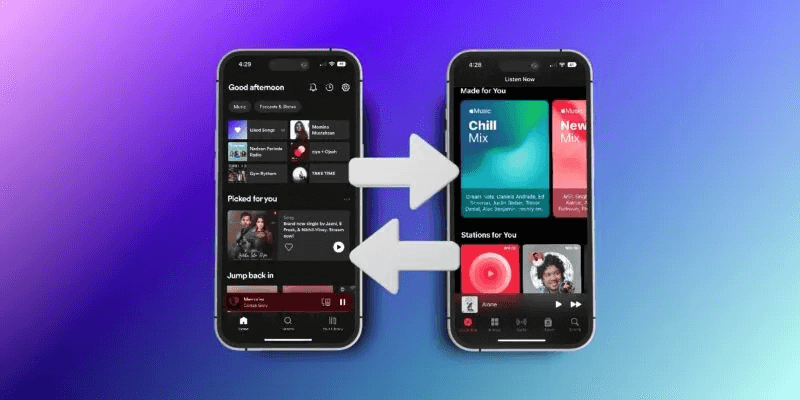
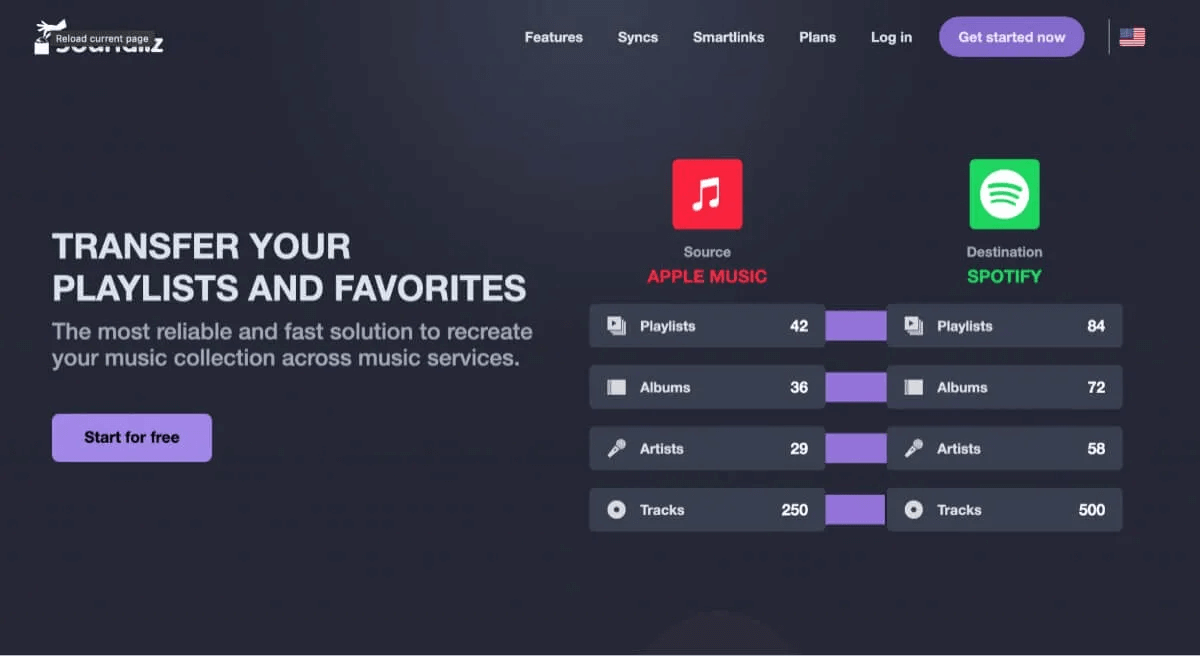
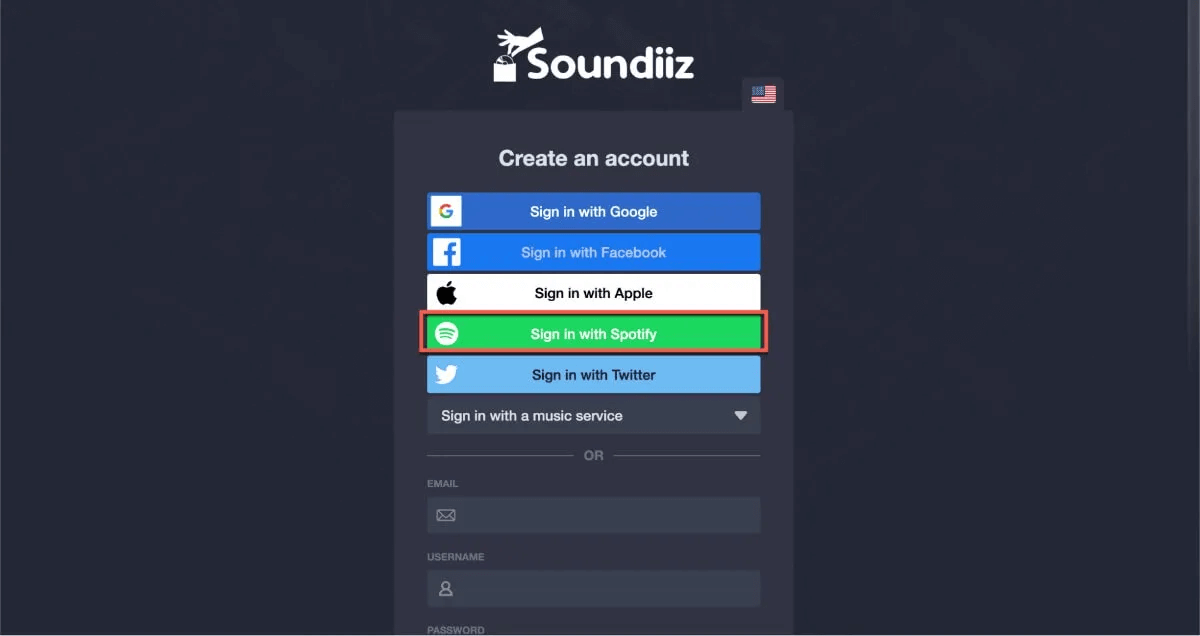
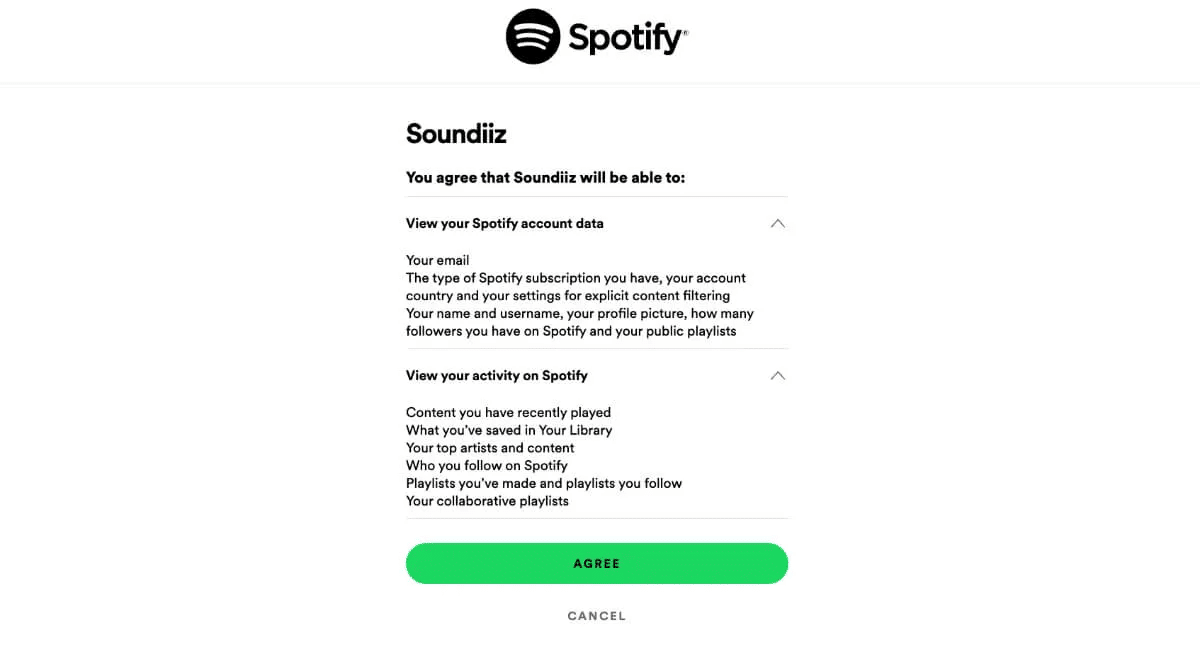
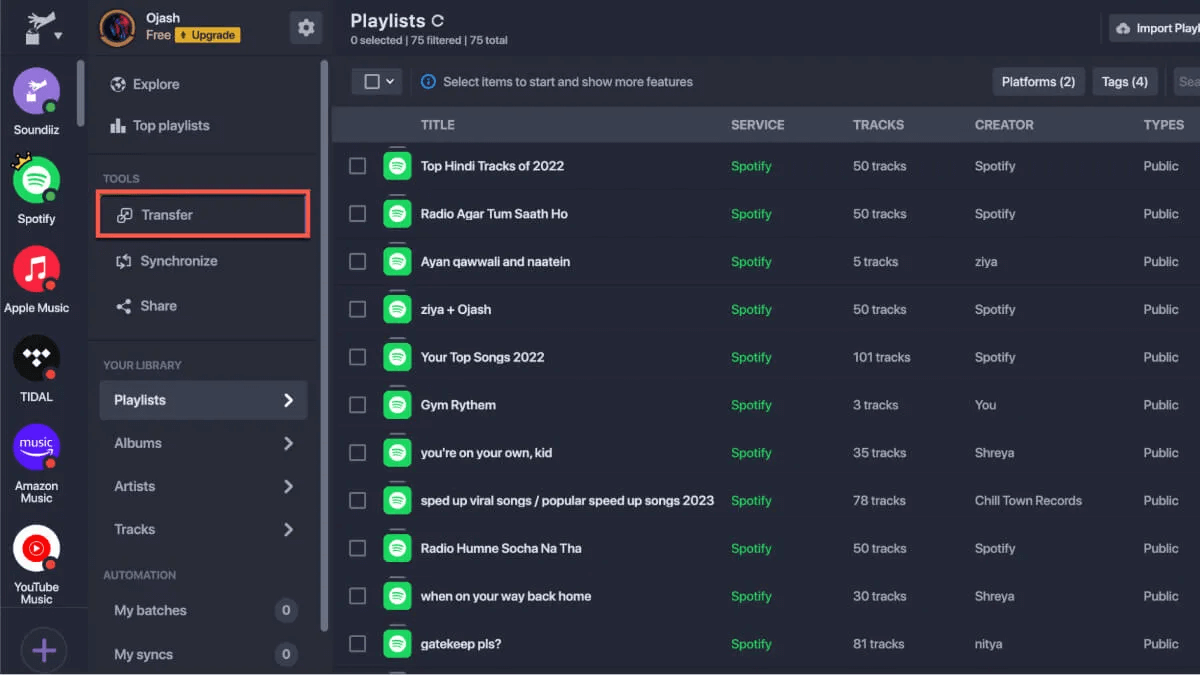
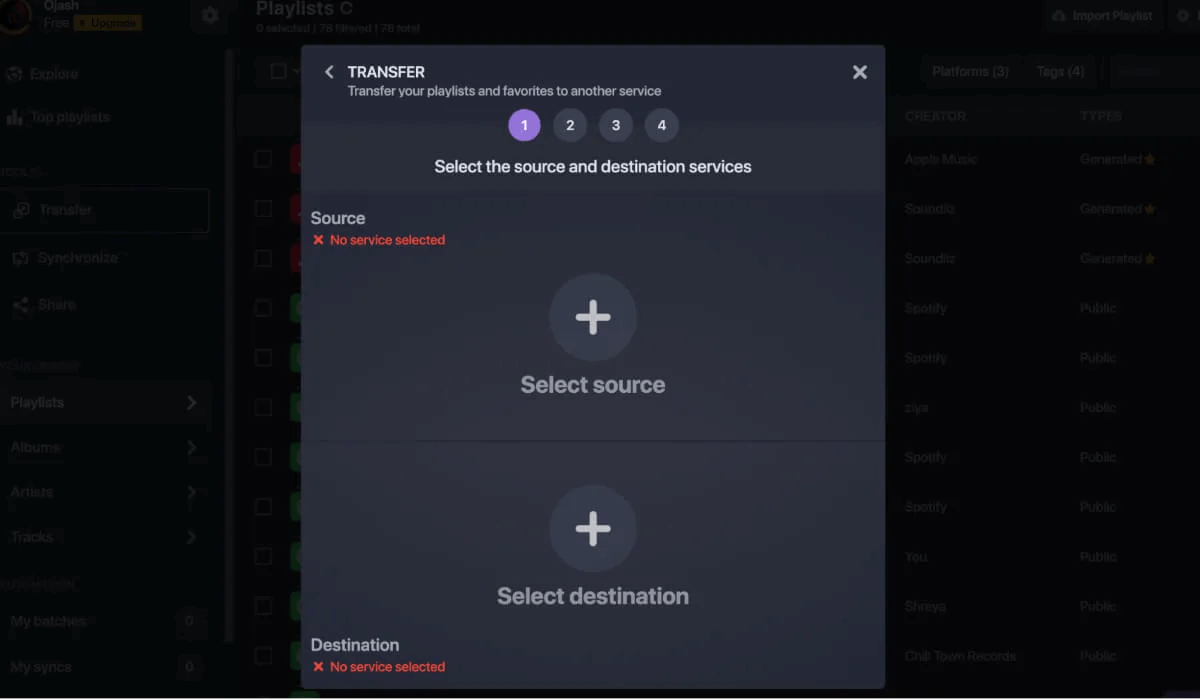
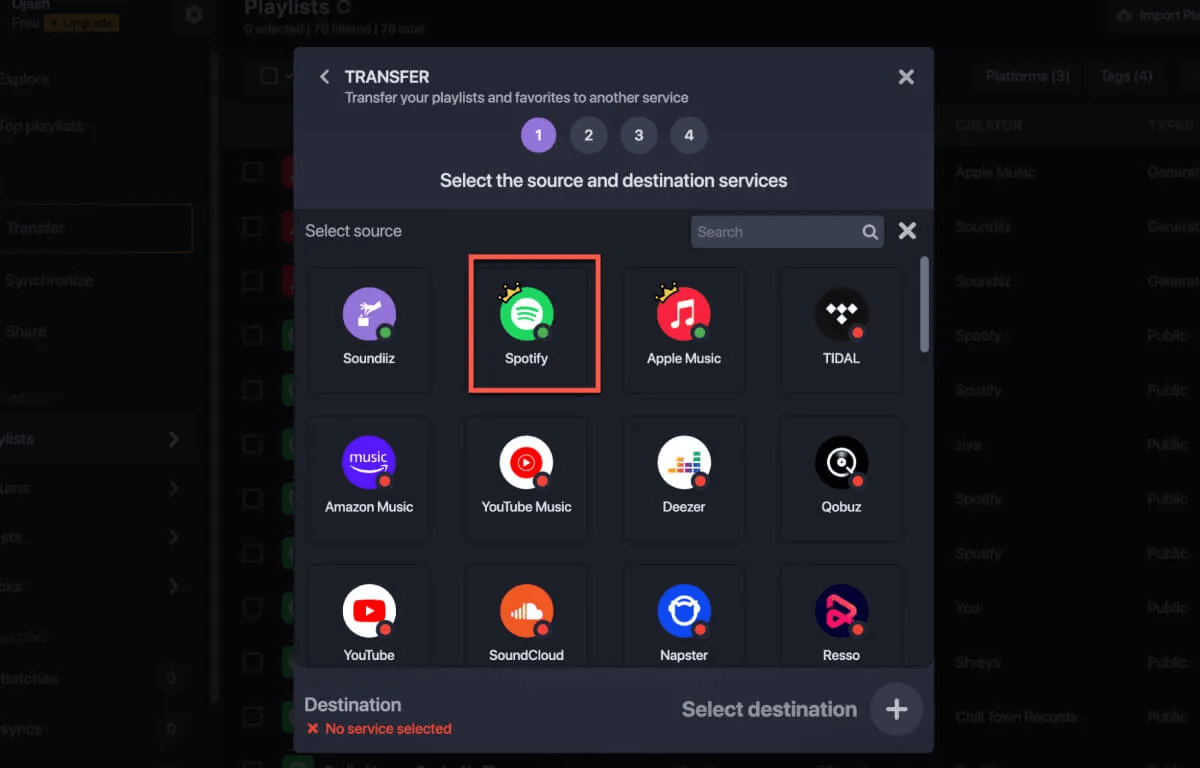
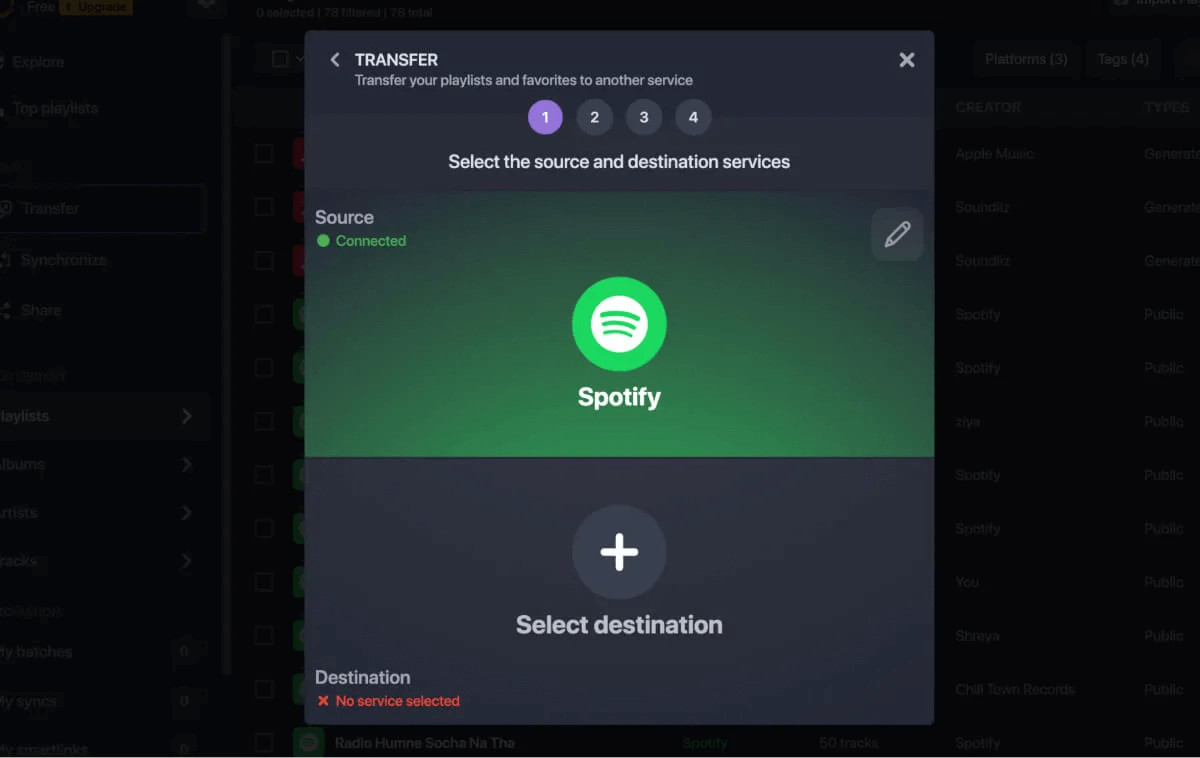
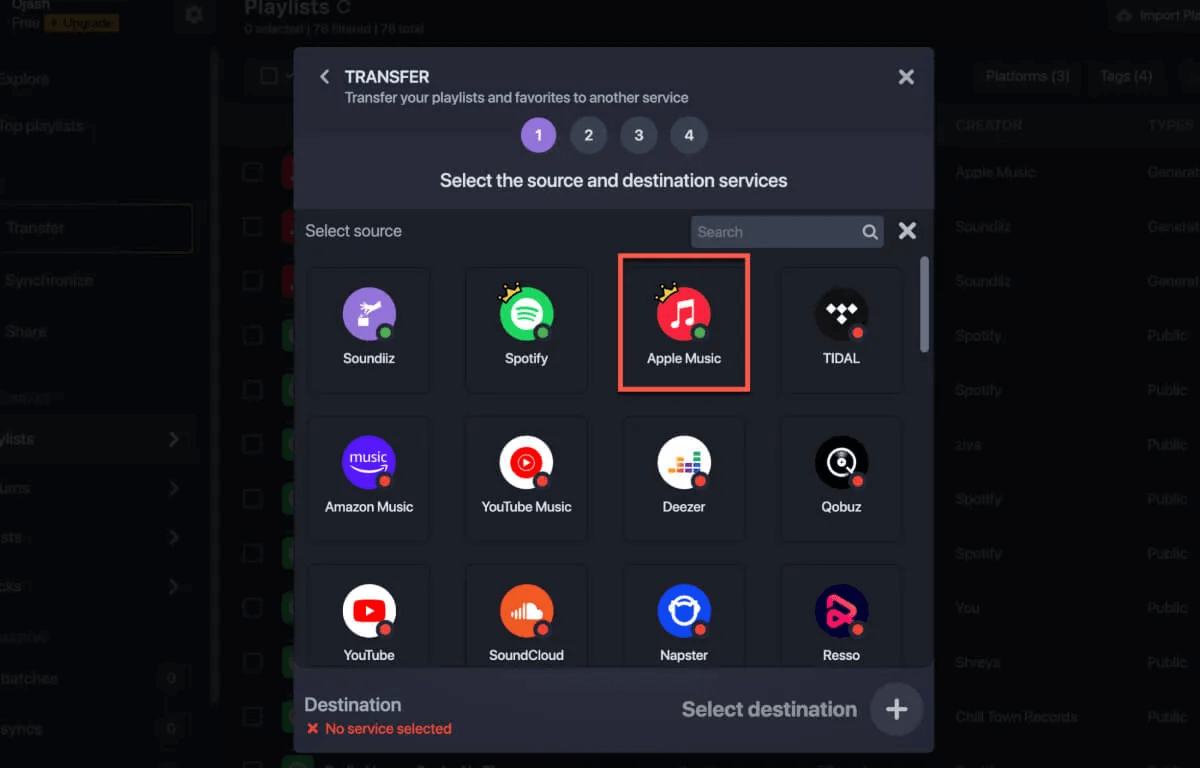
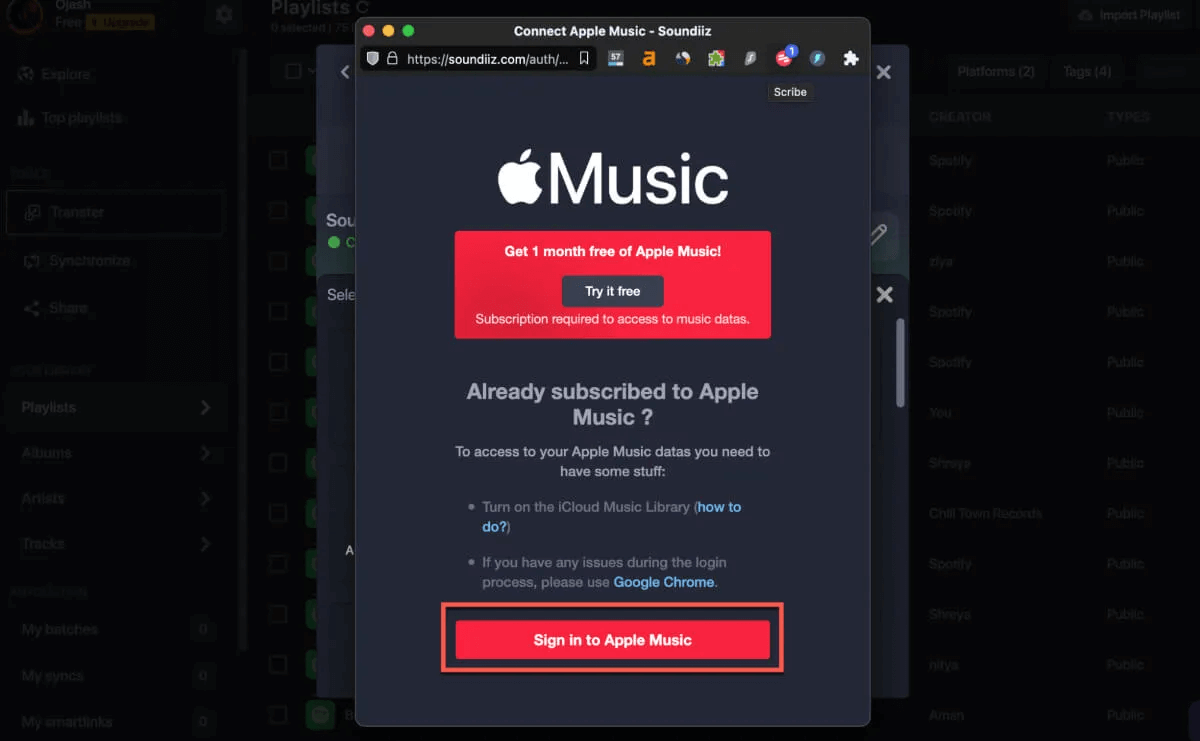 Gut zu wissen: Erfahren Sie, wie Sie Apple Music kostenlos erhalten.
Gut zu wissen: Erfahren Sie, wie Sie Apple Music kostenlos erhalten.